quickdo怎么设置简单图文教程
QuickDo是一个iOS上很方便实用的快捷操作工具,QuickDo利用iOS的触发功能,让你可以通过多种手势来让iPhone执行各种操作。来电静音或挂断等。它能够很大程度的保护iPhone和Touch的Home键/Power键等,延长iPhone的使用时间。
quickdo怎么用
quickdo设置
关于设置需要说明下我设置的原则:
1.关于左边中间右边,因为感觉位置掌握不准(可能是我个人的原因)所以我对于左边中间右边一律设置成一样的功能
2.关于触发条,我把触发条当成home键,所以很多设置都是模拟按住或者双击home键。
3.关于摇晃机器,我一律不设置,我怕不小心把机器给扔出去哈哈
4.触发条有时候会影响到玩游戏。我玩游戏的时候一般会把quickdo关闭。玩游戏时关不关根据个人喜好。
5.关于向某个方向的滑动,对于长短我掌握不好,所以原则上不管长短一律设置成一样的功能。除了在主屏界面的向右滑动有区分外。因为有时候要重启所以区分了下。
主屏幕界面
向左短距离滑动--主屏幕图标
向左长距离滑动--主屏幕图标
向右短距离滑动--锁屏
向右长距离滑动--打开Power对话框
左边向上或向下滑动--截屏
中间向上或向下滑动--截屏
右边向上或向下滑动--截屏
按住触发条左边--按住home键(因为我经常开车所以该设置可以开启语音拨号功能)
按住触发条中间--按住home键(因为我经常开车所以该设置可以开启语音拨号功能)
按住触发条右边--按住home键(因为我经常开车所以该设置可以开启语音拨号功能)
双击触发条左边--双击home键(打开后台)
双击触发条中间--双击home键(打开后台)
双击触发条右边--双击home键(打开后台)
在程序界面
向左短距离滑动--关闭程序(全部设置关闭程序是因为我记忆力不好,设置太多怕乱掉,这样设置不管往哪边滑动都是关闭程序,不留后台。)
向左长距离滑动--关闭程序
向右短距离滑动--关闭程序
向右长距离滑动--关闭程序
左边向上或向下滑动--QUICKDO任务管理(我想把该设置改成无操作,因为我感觉QUICKDO任务管理对我没啥用,有时候会影响我玩游戏)
中间向上或向下滑动--QUICKDO任务管理
右边向上或向下滑动--QUICKDO任务管理
按住触发条左边--返回home键【也可以设置成单击home键(功能一样)】(有时候不需要关闭后台时可以使用)
按住触发条中间--返回home键(有时候不需要关闭后台时可以使用)
按住触发条右边--返回home键(有时候不需要关闭后台时可以使用)
双击触发条左边--关闭程序(在游戏的时候因为上面的左中右的滑动不能时候,可以通过该功能关闭游戏等)
双击触发条中间--关闭程序
双击触发条右边--关闭程序
在锁屏界面
向左短距离滑动--按住home键(因为我经常开车该设置可以直接开启语音拨号功能省去拨号的动作,非常实用)
向左长距离滑动--按住home键
向右短距离滑动--挂断电话(这个不用解释了吧?你懂的。。。)
向右长距离滑动--挂断电话
左边向上或向下滑动--QUICKDO任务管理(这个我也想把该设置改成无操作,因为我感觉QUICKDO任务管理对我没啥用)
中间向上或向下滑动--QUICKDO任务管理
右边向上或向下滑动--QUICKDO任务管理
按住触发条左边--无操作
按住触发条中间--无操作
按住触发条右边--无操作
双击触发条左边--无操作
双击触发条中间--无操作
双击触发条右边--无操作
【quickdo怎么用】quickdo怎么设置简单图文教程
首先,你需要基础软件background,但不要升级到最新版本,因为有点bug,
再次,你需要今天的主角quickdo
进入quickdo设置(以我的设置为例)我就设置了2个按钮,其他都是关闭的
1.在HOME 界面
我是用的向上或者向下滑动 ----------打开任务管理器
(屏幕的右下角,别按到那些程序图标,会出现一个一个黄色的条纹,然后按住条w3n,向上拖动,就打开任务管理器了
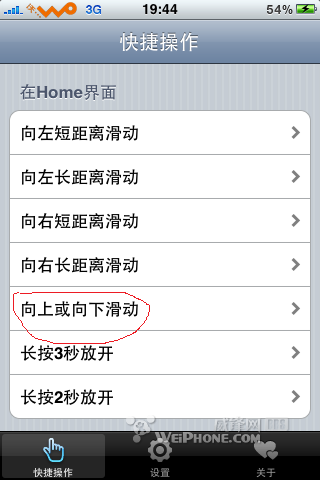
2..在主程序界面
我是用的 向左短距离滑动 ------------启动后台运行
(屏幕的右下角,别按到那些程序图标,会出现一个一个黄色的条纹,然后按住条w3n,向左拖动,你多试几次就掌握,你就让此程序退出,且后台运行了)

条纹位置
其他设置,我很简洁


当你按home退出来后
你要进入你刚后台的程序,你只需打开任务管理器,然后进去, 仍然是完美的后台(打开方法同上)
你按HOME键退出后,他仍然在后台
退出后台的方式
如何关闭QUICKDO里面的程序,把腰关闭的程序 往外面拽,大概拖到pandadaemon位置就关闭了,很棒









